Annonse
Over tid kan det hende du har lagt til flere adresser og kredittkort til din Amazon-konto De beste kredittkortene du kan bruke til shopping på AmazonEt Amazon-kredittkort kan hjelpe deg med å spare penger når du handler online - men hvordan kan du velge det beste kortet for å maksimere pengene dine? Les mer . Kanskje brukte du forhåndsbetalte gavekort og aldri fjernet dem, eller sendte en gave til en venn og glemte å slette adressen deres. Dette kan føre til uoversiktlige betalings- og fraktmenyer.
En gang i blant er det lurt å rydde opp i Amazonas betalingsinfo og adresseliste. Dette gjør ikke bare bestillingen enklere å administrere, men det hjelper deg å unngå å prøve å betale med et utløpt kort eller ved å lagre feil info i bestillingen med 1 klikk.
Hvordan rydde opp i Amazonas kredittkort
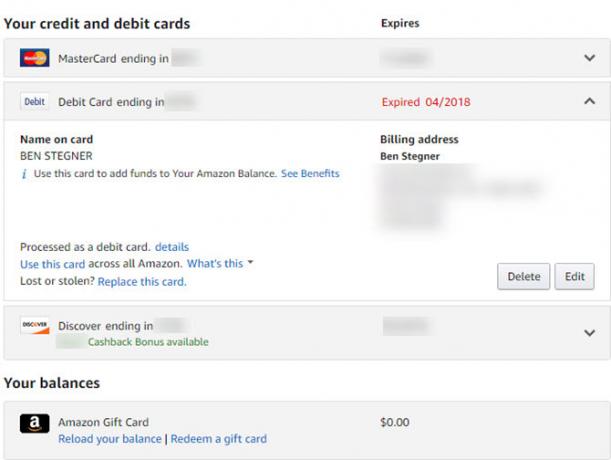
- Besøk Amazons nettsted. Plukke ut Konto og lister> Din konto og logg deg på om nødvendig.
- Velge Betalingsalternativer fra rutenettet øverst. Du må kanskje bekrefte passordet ditt.
- Her får du se Kreditt- og debetkortene dine. Alle som har gått ut viser rødt.
- Ta en titt gjennom listen og klikk på pil ned for å utvide det du vil fjerne. Plukke ut Slett og bekreft det for å fjerne det kortet fra kontoen din.
- Hvis du vil legge til et nytt kort, klikker du på Legg til et kort under.
Hvordan rydde opp i Amazon-adressene

- Gå tilbake til Kontoen din side og velg Adressene dine fra ikonene øverst.
- Du vil se en liste over adresser her, som inkluderer hvor som helst du har sendt en bestilling. For å fjerne alt du ikke bruker lenger, klikker du bare Slett på den.
- Du kan også velge Satt som standard hvis den vanlige adressen din ikke allerede er angitt som standard.
- Velge Legg til adresse hvis du trenger å angi en ny.
Angi ett-klikk-innstillingene
Etter å ha renset listene ovenfor, bør du åpne 1-klikk innstillinger under Flere måter å betale på på Kontoen din for å sikre at det er riktig angitt. Amazon bruker disse innstillingene for kjøp på Alexa, Kindle og andre tjenester. De trer også i kraft når du bruker bestillings-knappen med 1 klikk på Amazon.
For mye mer, sjekk ut vår komplette Amazon shopping guide Amazon Shopping GuideDenne gratis Amazon shoppingguiden skisserer alt du trenger å vite for å utnytte Amazon best mulig og sikre de beste tilbudene. Les mer .
Bildekreditt: ifeelstock /Depositphotos
Ben er assisterende redaktør og sponset innleggssjef i MakeUseOf. Han har en B.S. i datainformasjonssystemer fra Grove City College, hvor han ble uteksaminert Cum Laude og med utmerkelser i hovedfag. Han liker å hjelpe andre og brenner for videospill som medium.


